Desinstala de golpe todas las apps preinstaladas de Windows 10

Las aplicaciones de nuestros dispositivos han revolucionado nuestro día a día. Hasta hace poco, nosotros éramos las máquinas que nos organizábamos todo el día. Ahora, con una simple aplicación, cuesta encontrar algo que no tenga una aplicación detrás para hacernos la vida.
Eso mismo intentó Microsoft con su tienda en Windows 8, siendo perfeccionada en versiones posteriores. Y aunque no está teniendo el éxito que se esperaban, puesto que Android y Apple tienen el monopolio y la comunidad no ayuda, los de Gates no se rinden, intentando "appear" cualquier cosa de nuestros ordenadores, llevando su ecosistema a otro nivel.

Pero somos muchos los que no nos acostumbramos a este tipo de avances. Personalmente, las aplicaciones ya llamadas de escritorio son mucho más estables y funcionales que las integradas en la llamada Modern UI o interfaz Metro. Además, como bien he dicho antes, no están tan bien desarrolladas, y más que ayudar, lo que hacen en muchas ocasiones es estorbar, y más cuando Microsoft nos las intenta imponer para que las usemos como predeterminadas, consiguiendo justo lo contrario.
Irónicamente, por ello han surgido muchas maneras de desinstalar aplicaciones ya sea con una aplicación desinstaladora o desinstalándolas una a una y recuperándolas. Pero muchos usuarios de la comunidad de Microsoft han pedido métodos para eliminarlas todas de un plumazo, sin programas de terceros. Y hoy, en Rootear, te vamos a contar cómo desinstalar todas las aplicaciones preinstaladas de Windows 10 de un plumazo.
Desinstala las apps preinstaladas de una vez
Nota: Este método borrará las aplicaciones que no supongan una estabilidad fundamental en tu sistema, por lo que apps como Cortana o la Tienda no serán desinstaladas. En el caso de que lo hagas, podrías provocar problemas de estabilidad en tu ordenador o dispositivo.

Los pasos son sencillos. Puede darte error, y en ese caso, debes probar a hacerlo varias veces. Si sigue fallando, prueba a hacerlo con todas las aplicaciones cerradas --Chrome, Navegador...--.
1-. Busca en la barra de búsqueda power shell. Cuando te salga la aplicación, ejecútala como administrador.
2-. Nos aparecerá una ventana tipo símbolo de sistema pero azul. En la ventana, escribimos tal cuál este comando.
Get-AppxPackage -AllUsers | Remove-AppxPackage --sin las negritas.--
3-. Cuando acabe, reiniciamos el ordenador. Al iniciar de nuevo, veremos en nuestra pantalla de inicio todo algo más limpio.
¡Y listo! De esta manera te librarás de esas molestas aplicaciones que no hacen más que producir memoria RAM.
Quizás quisiste decir: Personaliza tu Windows 7, 8.1 y 10 con estos temas
Microsoft, toma otro rumbo
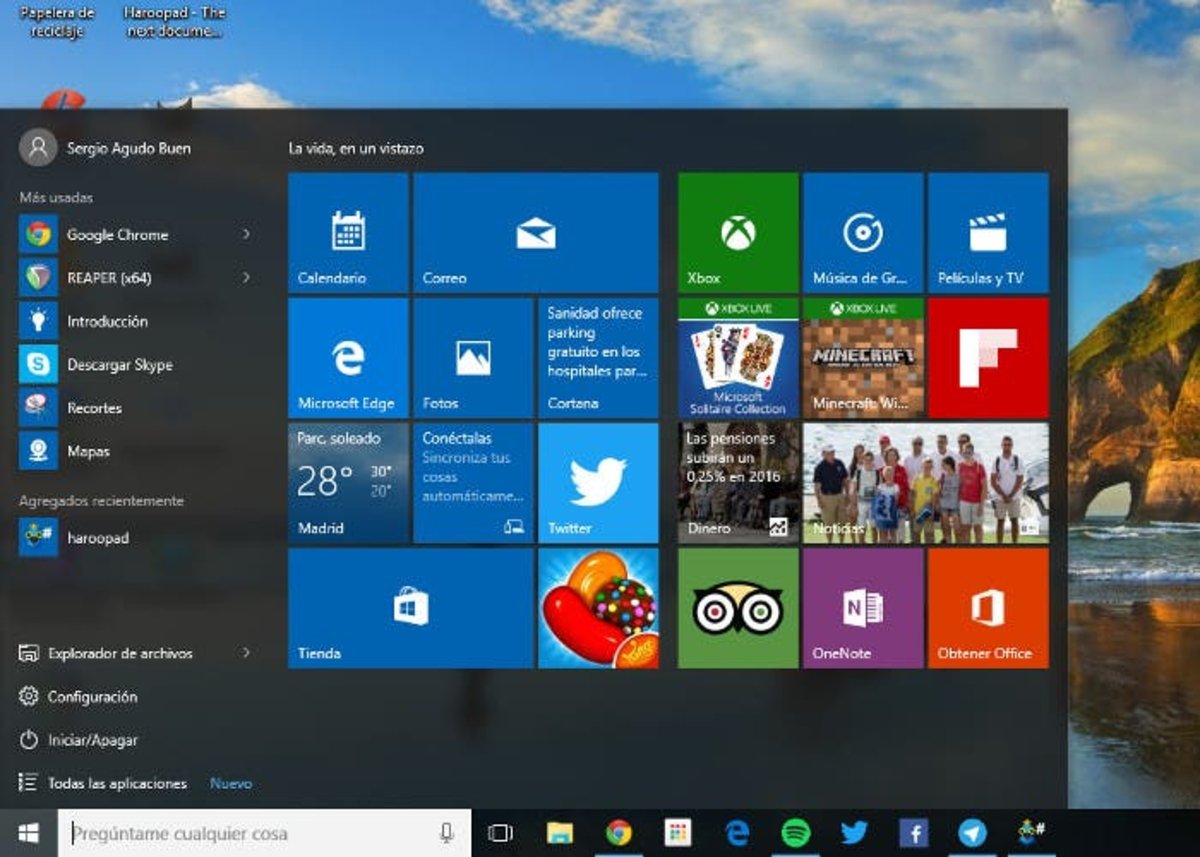
Aunque la idea de la integración en apps de su ecosistema sea buena, el como está llevado a cabo es muy diferente. Microsoft debe calar en la gente y su sencillez como ha hecho Android, puesto que el móvil cada vez va ganándole más terreno a los ordenadores y el tener unas aplicaciones que serían geniales en un móvil en un ordenador de sobremesa, pues no es lo que más le llama a todo el mundo.
Cambia tus pautas, Bill Gates.
¿Sueles usar las apps de Windows 10?